Kaip nuotoliniu būdu pasiekti kompiuterį ir pašalinti triktis naudojant „Google+ Hangout“
Vaizdo pokalbių programos ir paslaugos nėra labai naudingos, jei jos neleidžia siųsti failų ar pakviesti kelių žmonių į tą pačią pokalbio sesiją. Dar viena ypatybė, kurios reikia paklausai, yra galimybė nuotoliniu būdu prieiti prie to, su kuo jūs kalbamės, norėdami padėti jiems ką nors padaryti ar pašalinti kai kurias problemas. Šiame „Google+“ vartotojams yra puikių naujienų - ši funkcija į „Google Plus Hangout“ buvo įtraukta programos pavidalu. Puiku „Google Plus Hangouts“, pvz., „Gmail“ pokalbių, dalykas yra tas, kad jūsų naršyklė yra vienintelis dalykas, kurio jums reikia pradėkite vaizdo skambutį ir pakvieskite į jį kelis žmones. Dabar galite nuotoliniu būdu valdyti kieno nors darbalaukį taip pat lengvai. Štai taip.
Pradėkite „Google Plus“ „Hangout“; jums nebūtina turėti aktyvaus pokalbio partnerio, jei tik nustatote nuotolinės prieigos funkciją ateityje naudoti. Kairiajame stulpelyje spustelėkite „Žiūrėti daugiau programų“ ir pasirodžiusiame iššokančiame lange įdiekite programą „Nuotolinė prieiga“.

Programa pasirodys kairiajame stulpelyje įdiegus kitas pagal numatytuosius nustatymus. Jūsų pokalbio partneriui nebūtina įdiegti programos, kad gautų iš jūsų pagalbą; ji turi būti tik tame kompiuteryje, iš kurio pradedama nuotolinės prieigos užklausa ir iš kurio bus pasiekiamas kitas kompiuteris.
Spustelėkite programą „Nuotolinis darbalaukis“ ir atmeskite pirmąjį iššokantįjį langą. Tada jūsų paklaus, kuris pokalbio narys dabartiniame „Hangout“ norite padėti. Jei gausite pagalbą, šiek tiek žemiau vaizdo įrašo srauto atsiras maža mėlyna juosta, leidžianti priimti arba atmesti gaunamą ryšį.

Jei gavėjas priims jūsų prašymą, jūs ir visi kiti „Hangout“ dalyviai galės pamatyti jūsų darbalaukį.

Ryšį galima nutraukti iš abiejų galų. Kiti „Hangout“ dalyviai daugiau ar mažiau veiks kaip žiūrovai, nes patys negali valdyti kompiuterio. Padėti vartotojams nepraranda savo sistemos kontrolės. Kai judinate pelę, pamatysite, kad pele kitame darbalaukyje imituoja jūsų judesį. Iš esmės tai yra du darbalaukiai ir vienas žymeklis, todėl valdymą gali sukelti problema tarp jūsų abiejų. Tačiau paslauga gana greitai reaguoja. Puikus šios programos dalykas yra tai, kad ji leidžia keliems žmonėms pamatyti, kas vyksta aptariamame darbalaukyje, ir jie gali pateikti atsiliepimų, kurie padėtų geriau išspręsti problemas.
Jei ieškote panašaus nuotolinės prieigos sprendimo, kuris neapima pokalbių ar socialinės žiniasklaidos paslaugų, tačiau vis dar lengvai nustatomas naudojant naršyklę, galite duoti „Chrome“ nuotolinio darbalaukio BETA pabandykite vietoj to.
Paieška
Naujausios žinutės
Kaip įkelti failus į „Dropbox“ iš „Facebook Messenger“
„Facebook Messenger“ robotai buvo beprotiškai populiarūs, kai buvo ...
Kaip naudotis „Facebook“ iš savo darbalaukio ir telefono
Tiesiogiai transliuoti galite iš „Facebook“ paskyros. Ši funkcija v...
Kaip patikrinti, ar darbo aprašymas yra diskriminacinis [„Chrome“]
Technikos srities pareigybių pavadinimai yra gana kūrybingi; įmonės...

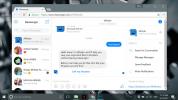
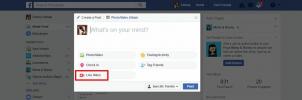
![Kaip patikrinti, ar darbo aprašymas yra diskriminacinis [„Chrome“]](/f/5f1ebc0377c418f91ac14b98b9805045.jpg?width=680&height=100)